Hoe Windows 10 Paint 3D te repareren werkt niet
Windows / / August 05, 2021
Microsoft heeft Paint 3D geïntroduceerd in Windows 10 en het is de standaard Windows-app voor 3D-modellering. Met 3D-verf kun je minimalistische, vrij gedetailleerde 3D-modellen maken, die je kunt renderen. Er zijn verschillende toepassingen van deze app, een daarvan is dat je hem letterlijk kunt gebruiken voor het maken van game-items. U kunt echter ook een 3D-model ontwerpen om het uit te printen in een 3D-printer.
Uit onze ervaring weten we dat alle applicaties en het besturingssysteem gebreken vertonen. Deze gebreken zijn meestal willekeurige fouten en bugs die uw productiviteit beïnvloeden. Paint 3D is geen uitzondering. Mensen hebben onlangs gemeld dat hun Paint 3D plotseling niet meer werkt.
De reden kan zijn dat de cachebestanden van Windows Store in conflict zijn met Paint 3D, of het kan te wijten zijn aan beschadigde bestanden. Bovendien bestaat de mogelijkheid dat de in-app configuraties van PAint 3D in de war raken, waardoor de app crasht. De oplossingen voor deze problemen worden hieronder gegeven.
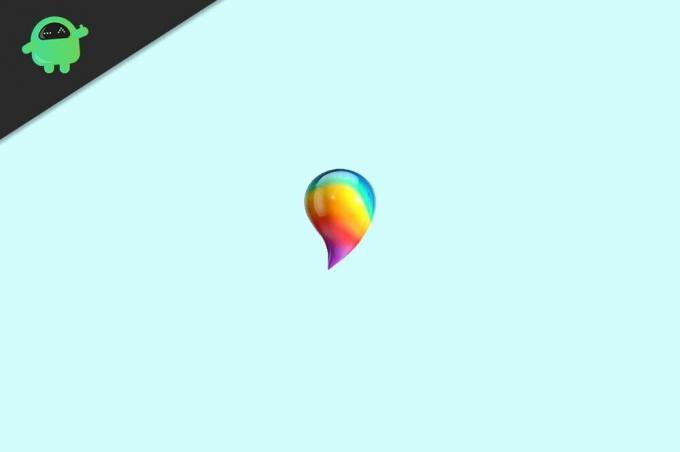
Inhoudsopgave
-
1 Hoe Windows 10 Paint 3D te repareren werkt niet
- 1.1 Methode 1: TroubleShoot Paint 3D
- 1.2 Methode 2: Windows Store-cachebestanden wissen
- 1.3 Methode 3: Paint 3D opnieuw instellen
- 1.4 Methode 4: Paint 3D opnieuw installeren
- 2 Gevolgtrekking
Hoe Windows 10 Paint 3D te repareren werkt niet
Methode 1: TroubleShoot Paint 3D
Aangezien de Windows-probleemoplosser het standaard Windows-mechanisme is om de bugs van de oorspronkelijke applicaties en het besturingssysteem op te lossen, moet u de Windows-probleemoplosser uit de eerste hand bekijken om te zien of dit het probleem kan oplossen.
Stap 1) Typ om het venster Instellingen voor probleemoplossing te openen los problemen op in de Windows-zoekbalk en klik op het eerste resultaat dat je ziet.

Stap 2) Blader nu in het instellingenvenster voor probleemoplossing in het rechterdeelvenster naar beneden en zoek naar Windows Store-apps, klik erop en klik vervolgens op het Voer de probleemoplosser uit knop eronder.
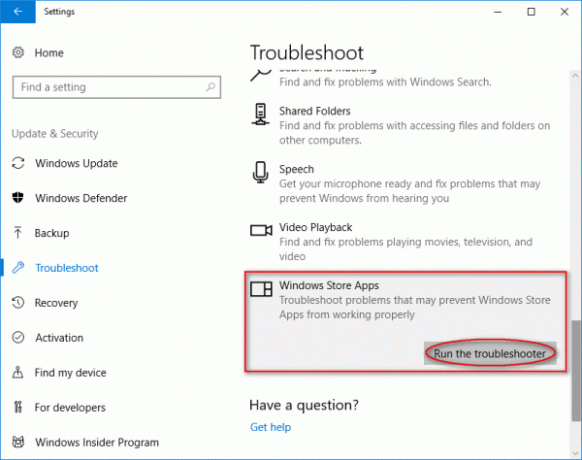
Stap 3) Ga nu gewoon door de wizard voor probleemoplossing; Windows zal de problemen automatisch detecteren en voor u oplossen.

Methode 2: Windows Store-cachebestanden wissen
Als de cachebestanden van de Windows Store beschadigd zijn, kan dit een zeer redelijke reden zijn dat de Paint 3D niet meer functioneert. Het is echter niet zo'n ernstig probleem; u kunt het oplossen door de cachebestanden van Windows Store te verwijderen.
Om de cache van de Windows Store te wissen, drukt u eerst op de Windows-toets + R. knop op uw toetsenbord om het dialoogvenster Uitvoeren te openen. Typ dan WSReset.exe.
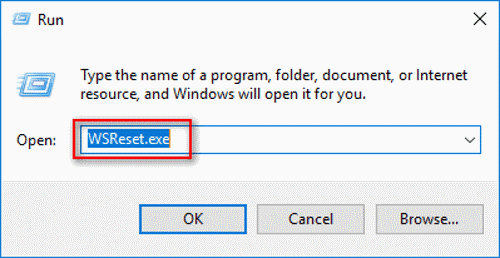
Daarna kunt u op enter op uw toetsenbord drukken of gewoon op de OK knop. U moet even wachten op de voltooiing van het proces.
Als het klaar is, reset je Windows Store, start je de Paint 3D-app en kijk je of het probleem is opgelost.
Methode 3: Paint 3D opnieuw instellen
Zoals we eerder vermeldden, kan het probleem waarmee u wordt geconfronteerd, te wijten zijn aan de onjuiste configuratie van Paint 3D-instellingen. Ook vanwege de corruptie van Paint 3D-cachebestanden. Alleen door de Paint-app opnieuw in te stellen via de Windows-instellingen, kunt u het probleem oplossen.
Stap 1) druk de Windows-toets + I op uw toetsenbord om de Windows-instellingen te openen en ga naar Apps en functies. Hier, in het rechterdeelvenster, scroll naar beneden en zoek naar de Paint 3D-app, klik erop en ga naar het Geavanceerde mogelijkheden.

Stap 2) Klik nu op de volgende pagina op het Reset om Paint 3D te resetten, druk twee keer op de Reset-knop, dus je reset Paint twee keer, het zorgt ervoor dat de cache wordt verwijderd.

Daarna kunt u Paint 3D openen en controleren of het probleem is verholpen.
Methode 4: Paint 3D opnieuw installeren
Als geen van de hierboven genoemde oplossingen uw probleem oplost, is het laatste dat u kunt proberen, Paint 3D opnieuw te installeren. Als de bestanden beschadigd zijn, of andere problemen worden opgelost. Het is een beetje ingewikkeld proces, maar je doet het prima als je gewoon de stappen volgt.
Stap 1) Open eerst het dialoogvenster Uitvoeren door op het Windows-toets + R knoppen op uw toetsenbord. Typ of kopieer en plak vervolgens het volgende pad erin en klik op het OK knop. Het opent de installatiemap van Paint 3D.
% LOCALAPPDATA% pakketten Microsoft. MSPaint_8wekyb3d8bbweLocalState
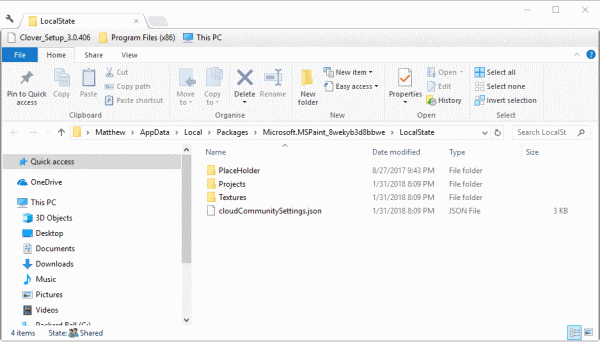
Stap 2) Selecteer nu het Project map en kopieer het naar een andere map, typ nu PowerShell in de Windows-zoekbalk en klik op het Windows Powershell toepassing. U moet het uitvoeren als beheerder.
Typ nu de volgende opdracht en druk op de Enter-knop om Paint 3D uit te voeren en te verwijderen.
Get-AppxPackage Microsoft. MSPaint | Verwijderen-AppxPackage

Stap 3) Ga ten slotte naar de Windows App Store als het klaar is met het verwijderen van Paint 3d. Zoek naar Paint 3D en klik op het Krijgen -knop, installeer het opnieuw op uw pc, voer PAint 3D uit en kijk of het probleem is verholpen of niet.
Gevolgtrekking
Om Paint 3D plotseling te laten stoppen met werken, is het eerste dat u kunt proberen, de Windows Troubleshooter te openen en vervolgens de Windows Store op te lossen. Als dit de deal niet sluit, moet u de cache van de Windows Store wissen.
Om de cache van de Windows Store te wissen, opent u het accessoire Uitvoeren, typt u WSReset.exe en drukt u op Enter, wacht u tot het proces is voltooid en controleert u of uw probleem is opgelost. Zo niet, ga dan naar apps en functies in Windows-instellingen, ga naar de Paint 3D-app en ga naar de geavanceerde opties. Klik ten slotte op de resetknop om alles te resetten. Dit zou het probleem waarschijnlijk moeten oplossen.
Ten slotte kunt u proberen Paint 3D opnieuw te installeren; daarom, zoals hierboven vermeld, open het pad en kopieer het bestand. U kunt het ook naar een andere map verplaatsen, vervolgens de PowerShell openen en de hierboven genoemde opdracht typen. Zodra het verwijderen is voltooid, opent u Windows Store en installeert u Paint 3D, dit zou het probleem moeten oplossen.
Bewerkers keuze:
- BIOS-instellingen openen in Windows 7
- Hoe u uw Windows 10-pc vergrendelt met de opdrachtprompt
- Wat is CCSDK.exe? Hoe verwijder ik het van mijn pc?
- Hoe Yahoo! te verwijderen Aangedreven tool op Windows 10
- Wat is de Ryuk-ransomware? Hoe kunt u uw pc ertegen beschermen?



